|
Size: 5610
Comment:
|
Size: 5645
Comment:
|
| Deletions are marked like this. | Additions are marked like this. |
| Line 3: | Line 3: |
= Esempi Rendicontazioni ALURES = |
|
| Line 73: | Line 75: |
Contents
Esempi Rendicontazioni ALURES
La gestione delle rendicontazioni è costituita da 2 fasi. Nella prima fase si gestisce la lista delle rendicontazioni per anno. Nella seconda fase si gestiscono i valori delle singole rendicontazioni (anno per anno).
Gestione Rendicontazioni Anno
La gestione per anno consente di gestire gli aggregati delle rendicontazioni anno per anno. Per definire un nuovo anno basterà cliccare sul bottone Inserisci e definire nella maschera l'anno della rendicontazione. La rendicontazione sarà salvata premendo il tasto Inserisci.
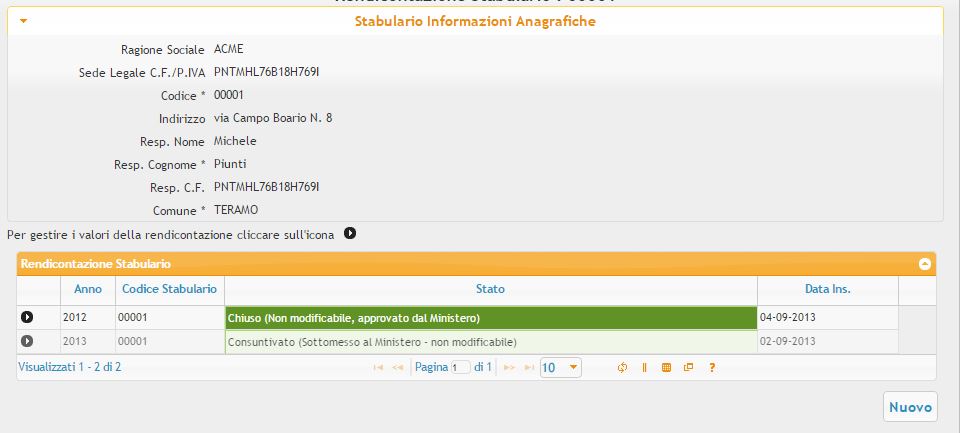
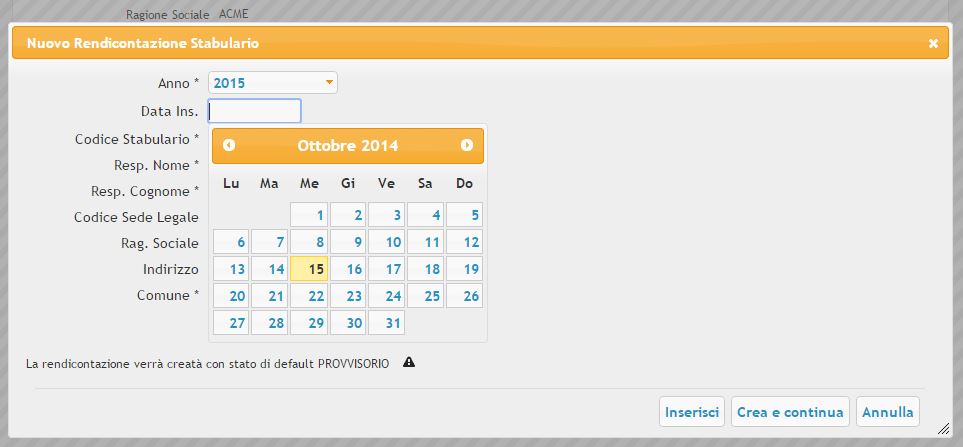
A partire dalla maschera presente e facendo doppio click sulla riga dell'anno, è possibile passare ai valori della rendicontazione (tramite il bottone Vai al dettaglio).
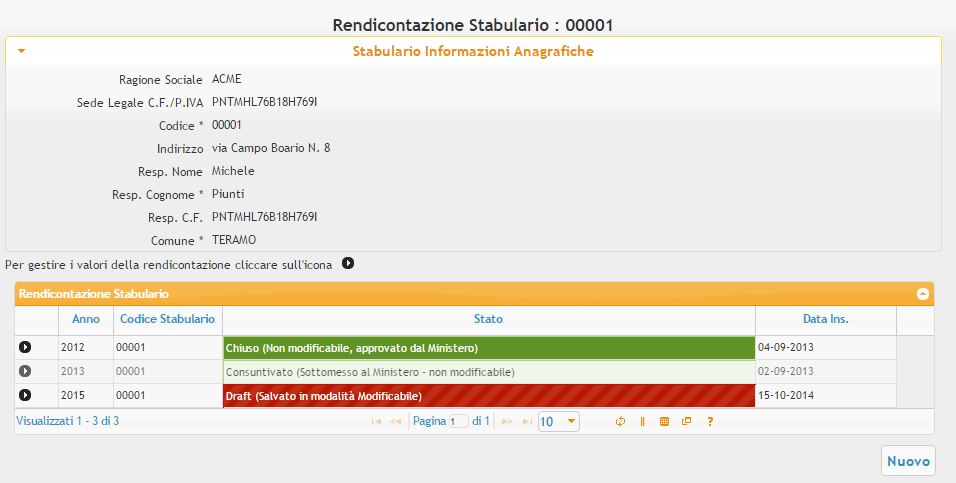
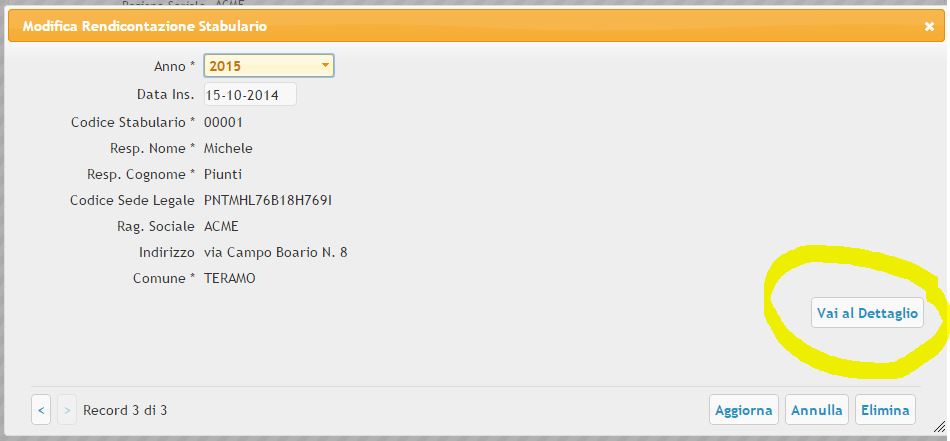
Gestione Rendicontazioni Valori
Una volta nella pagina dell'immissione dati nella rendicontazione possiamo visualizzare in alto il banner di stato della rendicontazione. Se la rendicontazione è vuota (non presenta valori) il sistema visualizza due bottoni di anteprima e uno di trasferimento dati a partire dal registro di carico e scarico.
In alternativa, è possibile clikkare direttamente l'icona a sinistra della riga della tabella. In entrambi i casi si perviene alla pagina di gestione devi valori dell'anno in questione.
Anteprima filtra gli eventu EVUU dal registro di carico e scarico. GLi eventi sono filtrati in base all'anno di rendicontazione.
Anteprima Aggregata filtra gli eventu EVUU dal registro di carico e scarico aggregando e raggruppando per valori coumuni quando possibile. Gli eventi sono filtrati in base all'anno di rendicontazione e sommati a partita di altri valori.
Genera Rendicontazione I dati sono COPIATI dal registro nella rendicontazione, secondo una modalità aggregata (come nel caso 2., gli eventi di Ultimo Utilizzo sono filtrati in base all'anno di rendicontazione e sommati a partita di altri valori).
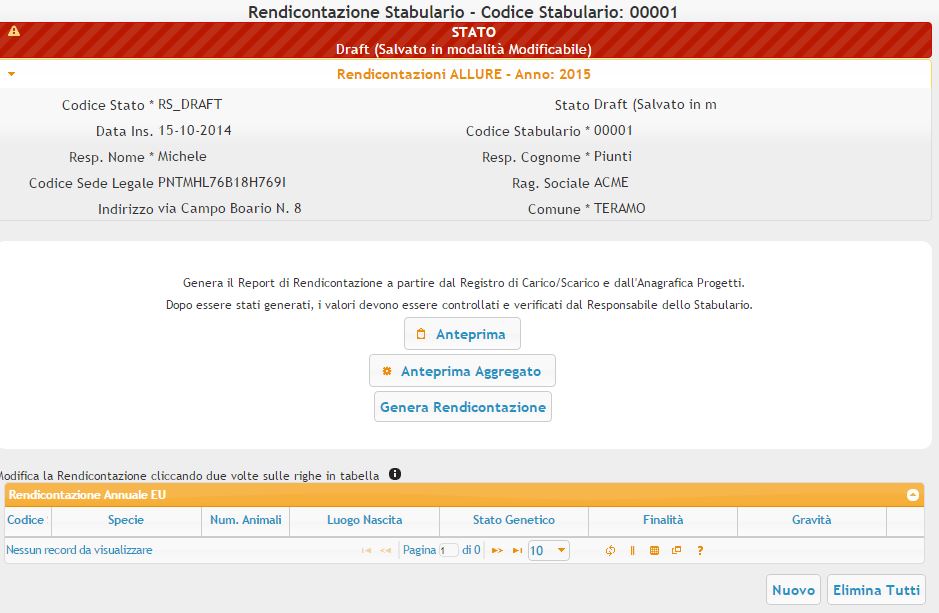
Oltre alla generazione automatica a partire dal registro di carico e scarico è possibile inserire manualmente le voci della rendicontazione (senza alcun aiuto).
- Per inserire nuovi valori basterà clikkare il bottone inserisci sotto alla tabella.
- Per modificare valori già inseriti (o cancellarli) basterà un doppio click sulla riga della tabella.
La prima scelta consente di indicare la specie (Porcellini d'India in questo caso) digitando della combo. In Numero Animali inseriamo il numero di animali da rendicontare per questa attività. Riuso e Nuova Linea Genetica sono due flag di tipo vero:falso obbligatori.
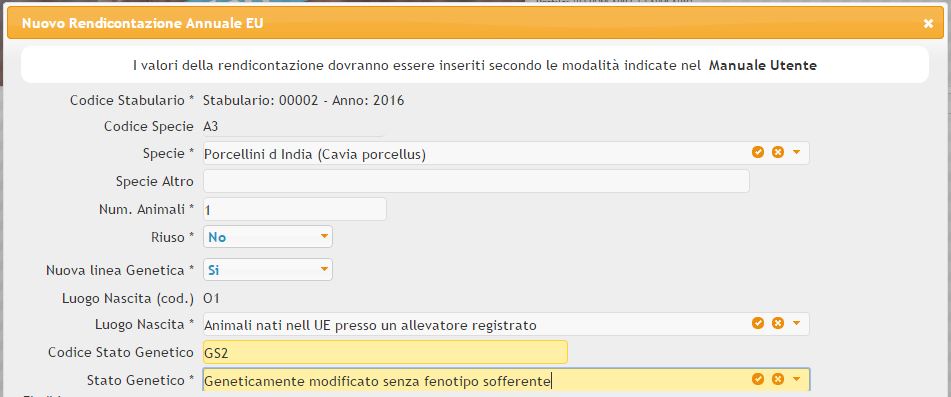
Se per Riuso si sceglie No occorrerà indicare Luogo di Nascista a scelta fra 4 voci (Luogo di Naxcista è un campo dipendente da Riuso). Stato Genetico è un campo obbligatorio che presenta 3 opzioni (vedi figura).

Se come Specie avessimo scelto un Primate Non Umano (NHP, codicei A19-A25), sarebbe scattata una seconda dipendenza e la maschera avrebbe presentato i seguenti
NHPSource
NHPGeneration
come campi obbligatori. Nei primati non umani questi valori andranno selezionati a partire dalle combo.
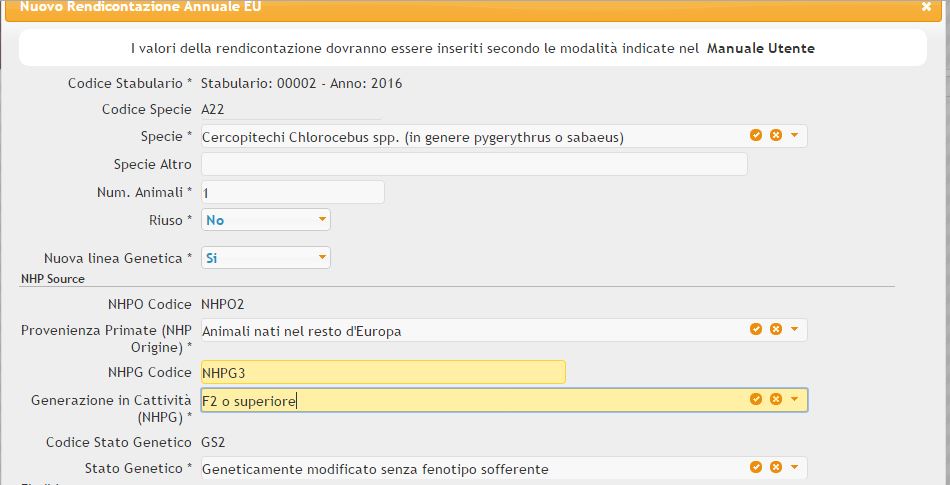
Nella sezione successiva si deve obbligatoriamente indicare la Finalità facendo riferimento alla lista definita dalla decisione 2012 e specificata dal sistema ALURES. La scelta può essere fatta su uno degli elementi della tassonomia delle finalità, selezionabili e cercabili dal menu della combo. L'elenco delle finalità è disponibile qui.
Esistono delle regole di dipendenza che impattano sulla scelta della finalità: la precedente scelta su Nuova Linea Genetica:Si obbligherà a fare riferimento a finalità del gruppo Ricerca di Base (PB) o Ricerca Traslazionale e Applicata (PT). Se avessimo invece definito Nuova Linea Genetica:No, potremmo scegliere una qualsiasi delle finalità a disposiozione.
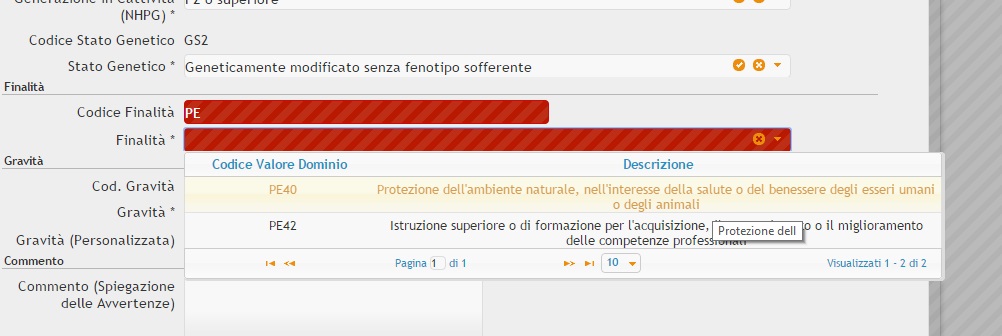
Per filtrare i gruppi di finalità, può essere inserito nel campo "Finalità Codice" il codice a due lettere maiuscole che identifica una famiglia di finalità. Ad esempio digitando PE nel codice finalità (vedi sotto) verranno filtrate solo le finalità della tipologia PE* (si noti che lo stratagemma di indicare il codice PRIMA della descrizione dellle finalità aiuta nel ridurre e filtrare le voci in tutte le combo di scelta del sistema informativo).
Infine è necessario indicare la gravità percepita istantaneamente, con una scelta fra i valori: Lieve, Moderata, Grave, Non Risveglio. Note e commenti sono opzionali. Per salvare l'entry occorre clikkare su Inserisci.
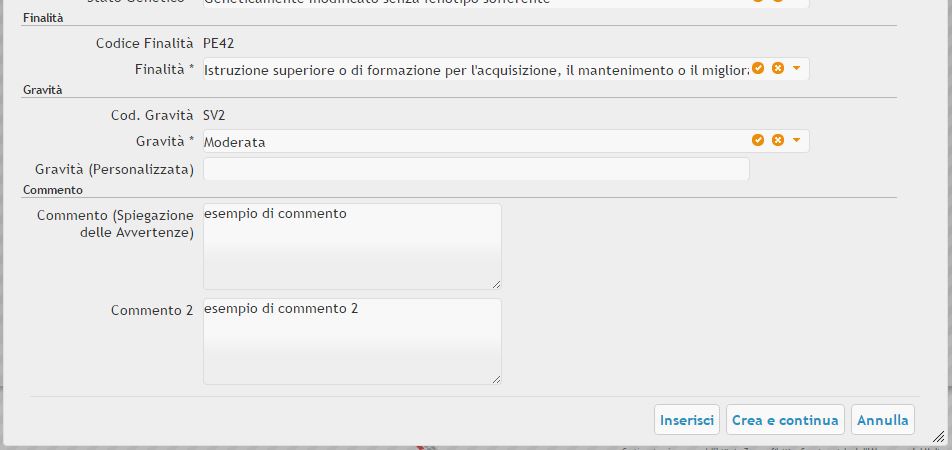
Prima di finalizzare il salvataggio dei dati il sistema procede con una validazione in grado di far emergere errori, incompletezze, incongruenze. In questo caso il sistema rivelerà una incongruenza fra la finalità indicata (PE42 - Isruzione superiore o di formazione per l'acquisizione ...) e l'indicazione di Nuova Linea Genetica:si. Se in presenza di Nuova Linea Genetica:si possono essere scelte solo finalità di Riceca di Base (PB) o Ricerca Traslazionale e Applicata (PT)
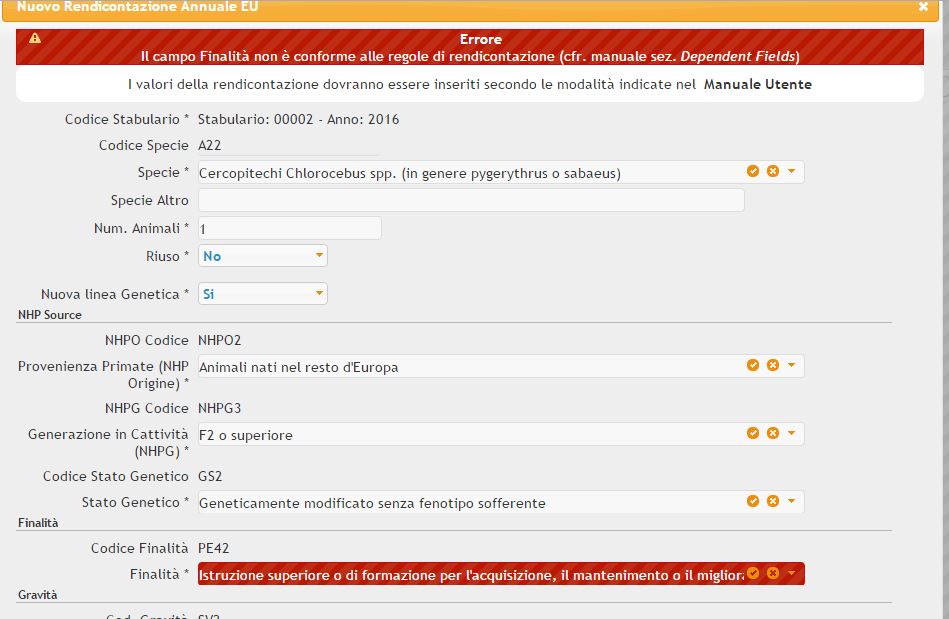
Torna alla homepage del manuale.
